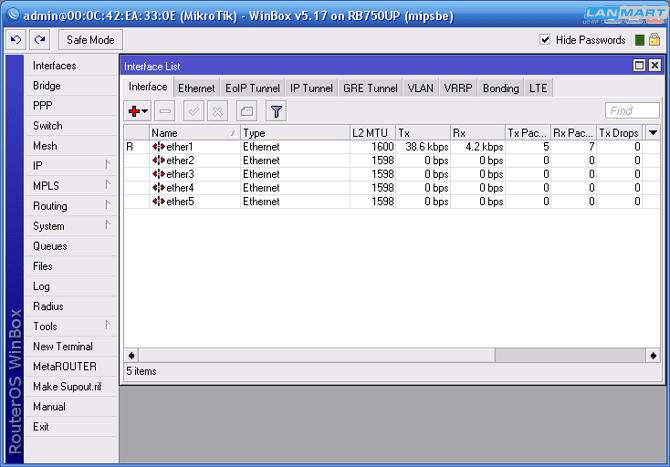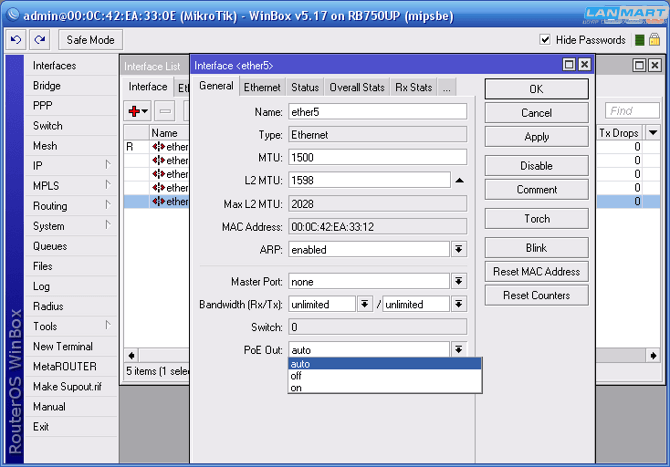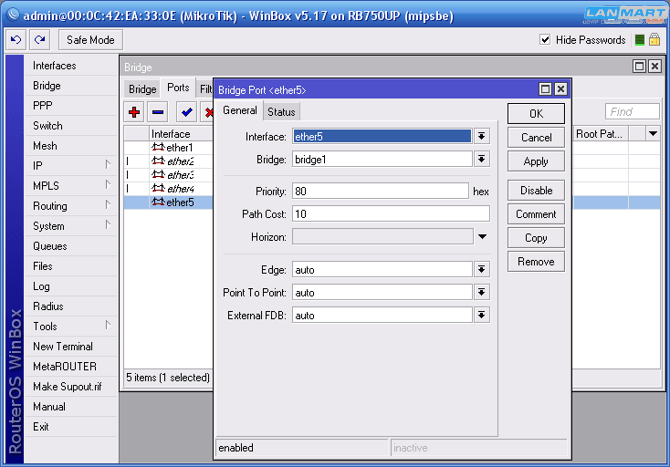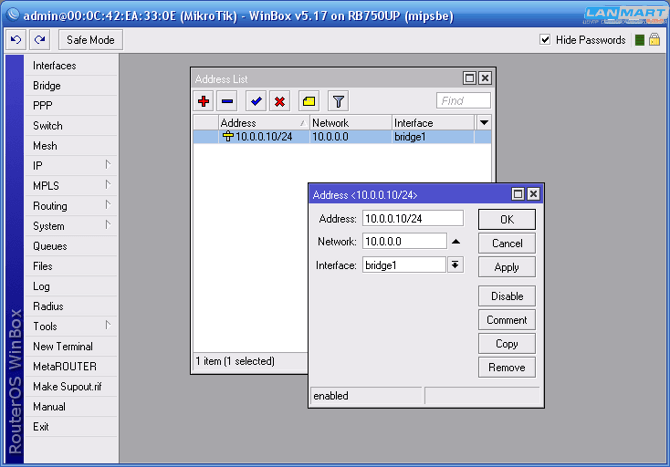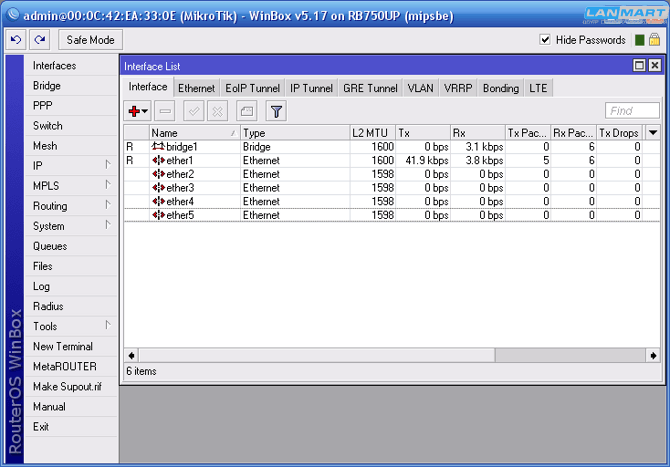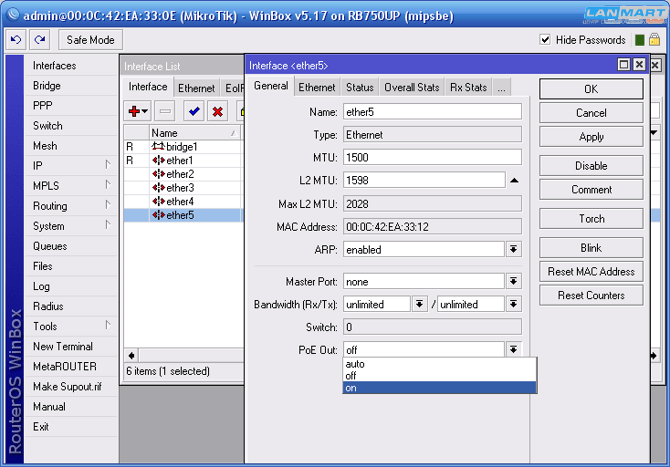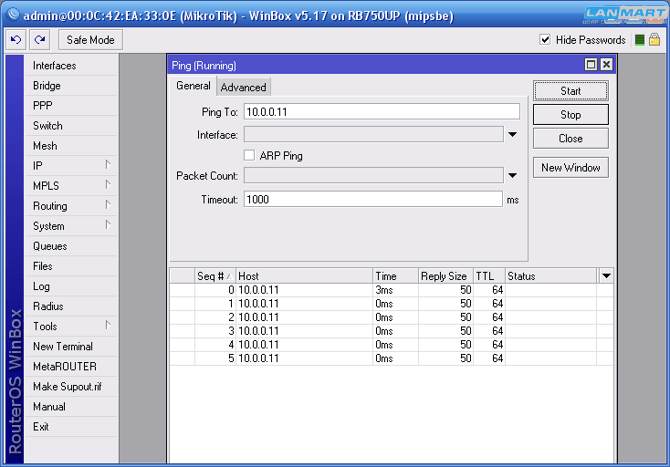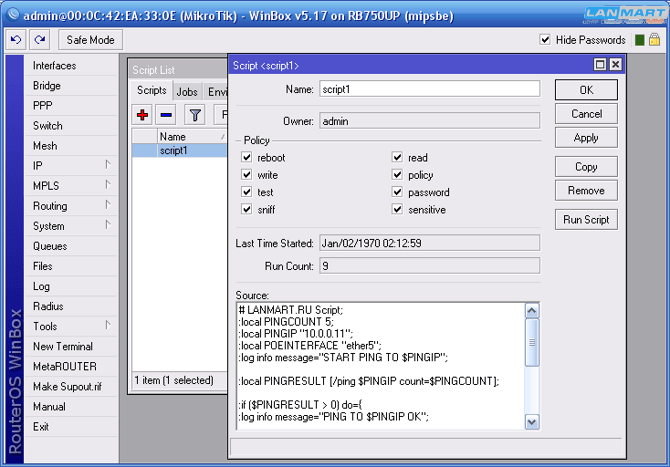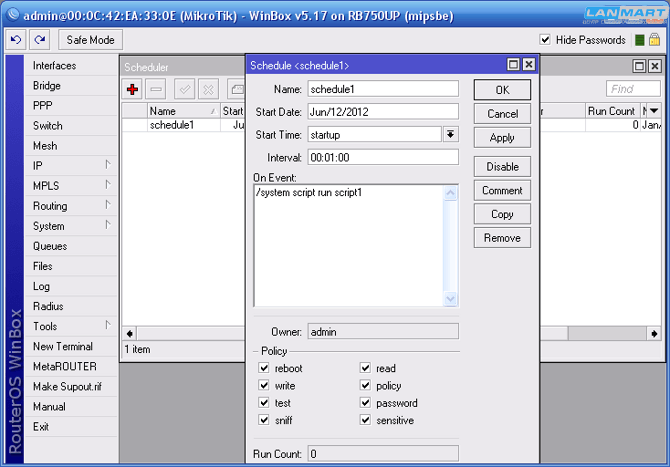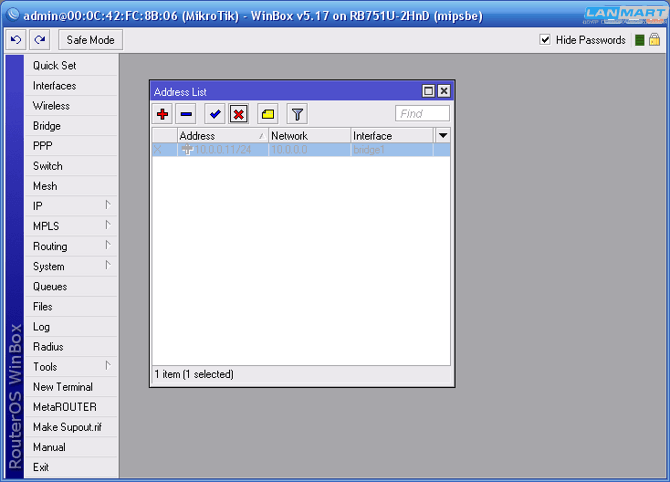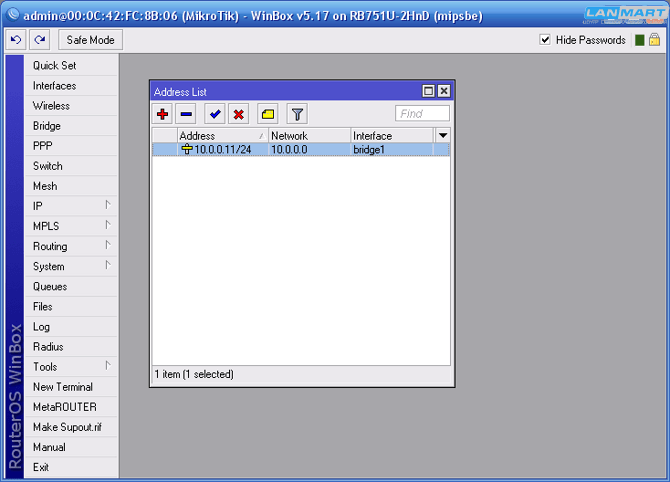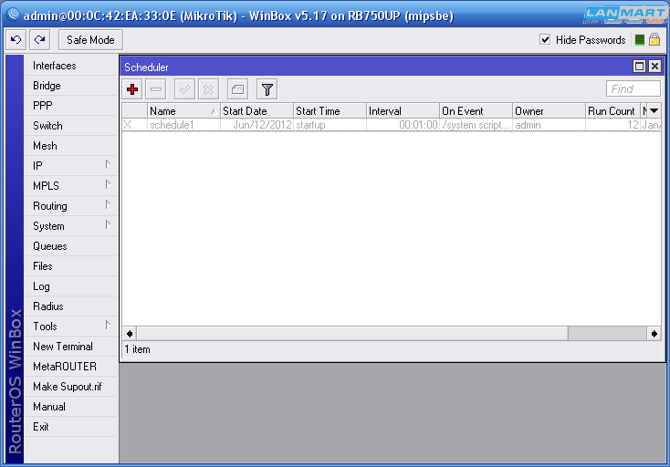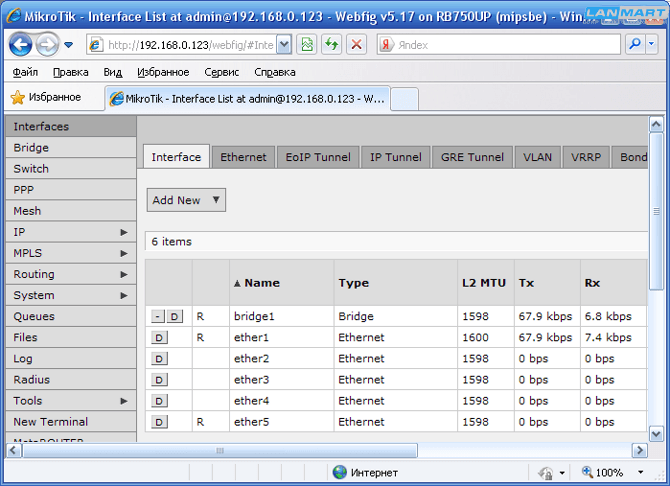Mikrotik роутер board 750up
Раньше для подключения устройств Mikrotik и Ubiquiti использовались отдельные блоки питания, что требовало наличия большого числа электрических розеток. При использовании БП с интегрированной сетевой вилкой оставались не использованные розетки – ведь воткнуть рядом 2 аналогичных блока было не возможно. Приходилось использовать дополнительные блоки розеток, или тройники, что вводило лишнюю точку отказа и создавало путаницу проводов. Теперь появился Mikrotik RB750UP – маршрутизатор со встроенным управляемым PoE инжектором. С его помощью можно запитать 4 устройства, поддерживающих пассивное PoE с напряжением 24 вольта.
Устройство найдет свое применение и в офисе, например для питания беспроводных маршрутизаторов, и в сетях беспроводных провайдеров, для питания многосекторных базовых станций.
Внутри которой само устройство занимает лишь малую часть объема.
В комплекте поставки Mikrotik RB750UP идет большой и мощный блок питания в вместе с электрическим кабелем для подключения к розетке.
С задней стороны RB750UP располагается штекер для подключения блока питания, кнопка сброса, индикаторы активности и питания, а так же 5 сетевых портов 100 мегабит. Первый порт поддерживает питание PoE и отмечен синим цветом, 2-5 порты могут подавать электропитание на подключенные устройства, эти порты отмечены желтым.
В комплекте идет блок питания на 24 вольта, 2.5 ампера. Следовательно, при использовании всех 4-х портов на каждый, получается, по 500 миллиампер. Это около 12 ватт на устройство – маловато. Устройство может контролировать потребляемый ток и автоматически отключать порты из-за перегрузки или короткого замыкания. При этом остальные порты будут продолжать работать в обычном режиме.
Каждый, кто работает с сетевыми устройствами, сталкивался с ситуацией, когда исправно работающий роутер или маршрутизатор вдруг переставал отвечать на запросы, или иными словами – зависал. Вернуть устройство к жизни и нормальному функционированию можно только одним способом – выключить и включить его снова. Это легко сделать, когда оно подключено к сетевому фильтру, который лежит под столом системного администратора. Но как быть, если доступ к зависшему устройству ограничен? Такое бывает, если оно размещено на телекоммуникационной мачте, или в арендованном помещении. Зависания обычно происходят тогда, когда доступ к нему невозможно получить, а ожидание начала следующего дня происходит долго и утомительно – ведь сетевые сервисы не работают.
С помощью Mikrotik RB750UP можно управлять питанием подключенных устройств на расстоянии вручную, или с помощью автоматического опроса доступности подключенного оборудования.
После подключения нового устройства к сети первое, что нужно сделать — отменить начальную конфигурацию, потом обновить прошивку устройства, и только после этого приступать к настройке.
При доступе на устройство через winbox нужно зайти в раздел INTERFACES что бы ознакомиться с возможностями управления питанием. С виду вроде ничего не обычного нет и можно долго ломать голову, посещая различные пункты меню в поисках нужного переключателя.
А оказывается все на виду – достаточно зайти в свойства любого сетевого порта и обнаружить там выпадающий список в пункте, в котором и производится управление питанием — PoE Out, он может принимать следующие значения:
Auto – автоматическая подача питания. Устройство проверяет, поддерживает ли подключенное к порту устройство пассивное PoE или нет. И только при подключении соответствующего устройства включает подачу питания.
Off – подача питания отключена. По умолчанию стоит этот пункт.
On – подача питания всегда включена.
К порту Ether5 подключен маршрутизатор Mikrotik RB751U-2HnD и пока в пункте PoE Out не было изменено значение по умолчанию Off на Auto, сетевой порт был не активен. После подачи питания маршрутизатор включился и установилась связь между устройствами по сети, что и подтверждает буква R перед именем интерфейса.
Для решения поставленной задачи нужно создать новый бридж в разделе BRIDGE, нажав на + и далее ничего не меняя на Ok.
И на вкладке Ports добавить в него все 5 доступных сетевых портов. Добавлять можно только по одному, поэтому нажимаем 5 раз на + и в пункте Interface по очереди указываем порты с Ether1 по Ether5, а в пункте Bridge каждый раз одно и то же – Bridge1.
В разделе IP—+ADDRESS укажем адрес устройства. Нажав на + в открывшемся окне в пункте Address укажем 10.0.0.10/24 и укажем интерфейс Bridge1 в пункте Interface.
На устройстве Mikrotik RB751U-2HnD, подключенному к 5-му сетевому порту произведем настройку IP-адреса так же в разделе IP—+ADDRESS, укажем в пункте Address – 10.0.0.11/24 и в пункте Interface — Bridge1. Все сетевые порты при этом должны быть заранее объединены в бридж. Указанный адрес будет использоваться для проверки доступности устройства.
Проверку работоспособности можно осуществить с помощью пинга до него. Для этого на RB750UP в разделе TOOLS—+PING запускаем соответствующую утилиту. В пункте Ping To указываем адрес RB751U – 10.0.0.11 и нажимаем кнопку Start. Видно что пинги до устройства проходят – то есть все в порядке.
Если пинги вдруг прерываются – значит устройство перестало нормально функционировать. Доступа по сети на него нет – помочь может только перезагрузка или отключение питания.
Для отключения питания заходим в раздел INTERFACES, выбираем интерфейс Ether5 и в пункте PoE Out выбираем Off – то есть, отключаем питание на порту. Для отключения нужно нажать кнопку Ok или Apply.
Видно, что сетевой порт отключился, т.к. питание на подключенное устройство больше не подается.
Для возобновления подачи питания следует снова зайти в свойства интерфейса Ether5 и в пункте PoE Out сменить значение с Off на Auto или On.
Подключенное устройство вновь показало активность по сетевому порту.
И запуск проверки доступности устройства с помощью команды Ping подтверждает его работоспособность.
Но не всегда есть возможность вручную управлять питанием портов. Бывает, что сетевой администратор не может это сделать вследствие отсутствия на рабочем месте, либо если доступ к устройству прерывается из-за зависшего маршрутизатора, через который осуществляется связь с Mikrotik RB750UP.
Операционная система Mikrotik поддерживает создание скриптов для управления оборудованием и запуск их по расписанию. Для создания такого скрипта нужно знать IP-адрес проверяемого на доступность устройства, и имя интерфейса, к которому оно подключено.
Скрипт имеет следующий вид:
# LANMART.RU PoE Control Script;
:local POEINTERFACE «ether5»;
:local PINGRESULT [/ping $PINGIP count=$PINGCOUNT];
:log info message=»PING TO $PINGIP OK»;
:log info message=»PINGTEST $POEINTERFACE POE OFF»;
/interface ethernet set $POEINTERFACE poe-out=off;
/interface ethernet set $POEINTERFACE poe-out=auto;
:log info message=»PING TO $PINGIP END»;
PINGCOUNT – количество отправляемых запросов для проверки доступности. Нужно устанавливать как минимум 5, что бы при случайных потерях не произошла не запланированная перезагрузка устройства.
PINGIP – сетевой адрес для проверки доступности. В нашем случае 10.0.0.11.
POEINTERFACE – сетевой интерфейс, к которому подключено контролируемое устройство. В нашем случае ether5. Указывать имя надо так, как назван интерфейс, большие и маленькие буквы считаются различными, и указав Ether5 ничего работать не будет.
Log info message – сообщения, которые добавляются в лог файл устройства, при выполнении скрипта.
Для создания скрипта следует зайти в раздел SYSTEM—+SCRIPTS, и нажав на + в открывшееся окно скопировать тело скрипта в текстовое поле Source. Имя скрипта в поле Name можно изменить на любое другое по желанию. Для сохранения данных следует нажать кнопку Ok.
Для запуска выполнения команд, с определенным интервалом, например раз в минуту, следует в разделе SYSTEM—+SHEDULER создать новое расписание, нажав на +. В открывшееся окне нужно указать имя расписанию в пункте Name, и в пункте Start Time выбрать вместо времени – Startup. Тогда при включении устройства сразу начнется отсчет времени на запуск этого расписания. В пункте Interval указывается интервал запуска, указываем там 00:01:00 – то есть запускать раз в минуту.
В текстовом поле On Event указываем команду запуска созданного ранее скрипта:
/system script run script1
Если вы при создании скрипта изменили имя – измените его и в этом примере. Нажмите кнопку Ok для сохранения изменений.
По прошествии некоторого времени в логах микротика можно будет наблюдать следующую картину – каждую минуту происходит запуск и выполнение скрипта, при этом он информирует, что подключенное устройство функционирует исправно.
Заходим на Mikrotik RB751U-2HnD и отключаем IP-адрес, нажатием на кнопку Х. Этим мы моделируем зависание подключенного устройства.
Через минуту происходит следующее:
В логе по времени 02:27:18 запускается скрипт проверки доступности, который определяет что заданный адрес не отвечает на запросы и отключает питание PoE по этому порту. О чем сигнализирует сообщение ether5 link down в логах.
По истечении 10 секунд питание снова подается, и устройство через 25 секунд загружается и вступает в работу, о чем снова сигнализирует сообщение ether5 link down, сразу после него появляется сообщение ether5 link up, что говорит об успешной загрузке подключенного к этому порту устройства.
Последние сообщения в логах сигнализирует о доступности устройства.
Но предварительно нужно быстро зайти на Mikrotik RB751U-2HnD и включить сетевой адрес нажатием на синюю галочку. Что бы скрипт проверки доступности смог получать ответы на команду Ping.
Для отключения запуска скрипта по расписанию, нужно отключить соответствующее правило. Понадобиться это может в том случае, когда к этому порту подключают другое устройство с другим адресом, что бы он постоянно не отключался.
Кроме утилиты winbox, управлять микротиком можно через WEB-интерфейс, который называется Webfig. Для доступа на него из внешней сети укажем дополнительный IP адрес – 192.168.0.123, на который сделан проброс портов с реального адреса Интернета.
Если теперь зайти через браузер по адресу 192.168.0.123 можно попасть на интерфейс управления, аналогичный winbox, но исполняемый в окне браузера. Доступ к нему можно получить даже с мобильного телефона из любого места, следовательно, управлять питанием подключенных устройств можно из любой точки мира – был бы лишь дешевый роуминг.
Для изменения параметров питания нужно так же зайти в свойства сетевого интерфейса Ether5 и в пункте PoE Out выбрать нужное значение, тем самым включить или выключить питание подключенного к порту устройства.
У сетевого порта Ether1 так же есть соответствующий пункт, однако изменение его состояния ни на что не влияет.
Аналогично с приведенной схемой управления питанием 5-го порта устройства, можно настроить управление всеми остальными. И сделать, например, проверку доступности устройств, подключенных по всем сетевым портам. Для этого нужно будет сделать 4 копии скрипта для управления каждым портом, соответственно изменив IP-адреса для проверки, запускать их на выполнение можно одним правилом планировщика, указав команды на последовательный запуск скриптов.
MikroTik RB750UP
Небольшой маршрутизатор RB750UP, один из самых доступных в сегменте MPLS и несложный для использования маршрутизатор. Компактный дизайн сочетает в себе и функциональность. Отлично подойдет и для средних офисных сетей. На выбор можно использовать как брандмауэр либо как VPN клиента (PPPoE, PPtP, L2TP). В комплекте идёт адаптер питания. А главное отличие модели заключается в возможности питания PoE устройств подключенных к маршрутизатору. Ток на порт составит 0.5А с напряжением до 24В, а сами порты экранированы.
Характеристики
| Процессор: | Atheros AR7241, 400MHz | |
|---|---|---|
| Память: | 32MB DDR SDRAM | |
| Жесткий диск: | 64MB NAND | |
| Ethernet порты: | 5 х 10/100 Mbit/s Fast Ethernet (Auto MDI/X). Поддерживается аппаратная смена чипа. Защищенные разъёмы. | |
| USB: | 1 x 2.0 | |
| Питание: | 8..30В DC (Джек или PoE), датчик напряжения | |
| Энергопотребление: | до 3 Вт | |
| Размер: | 113х89х28 мм | |
| Вес: | 142 грамма | |
| Температура окружающей среды рабочая: | -30.. +60 °C | |
| ОС: | Mikrotik RouterOS Level 4 | |
Тесты пропускной способности:
| RB750UP | Five Fast Ethernet port test (400Mhz) | RouterOS v6.0rc6 | |||||
| Mode | Configuration | 64 byte | 512 byte | 1518 byte | |||
| kpps | Mbps | kpps | Mbps | kpps | Mbps | ||
| Bridging | fast path | 194.0 | 127.3 | 117.0 | 496.1 | 40.3 | 495.2 |
| Bridging | 25 Bridge filter rules | 53.7 | 35.2 | 52.3 | 221.9 | 40.3 | 495.2 |
| Routing | fast path | 183.7 | 120.5 | 117.0 | 496.1 | 40.3 | 495.2 |
| Routing | 25 Simple Queues | 92.8 | 60.8 | 88.5 | 375.1 | 40.3 | 495.2 |
| Routing | 25 Firewall filter rules | 37.5 | 24.6 | 38.4 | 162.6 | 37.6 | 462.4 |
| Сетевые характеристики | |
| Питание по PoE | — |
| Раздача PoE-питания | Да |
| Частота процессора | 400 МГц |
| Количество портов Fast Ethernet | 5 шт. |
| Общее количество портов Ethernet (RJ45) | SFP+0 |
| Комбинированный порт 1G (RJ45/SFP) | — |
| Сменные БП | Нет |
| Всепогодный корпус | Нет |
| Порт Console (RJ45/DB9) | Нет |
| Число ядер ЦП | 1 |
| Объём ОЗУ | 32 МБ |
| Объём ПЗУ | 64 МБ |
| Операционная система | 4 level RouterOS |
| Порт USB | Да |
| Порт microSD | Нет |
| Порт Smart Card | Нет |
| Порт M.2 | Нет |
| Порт SATA | Нет |